| Заметки| АВТОР | СООБЩЕНИЕ |
|---|
Имя: Oleg Valko
Сейчас нет на сайте
Репутация: 0
Регистрация: 6.12.2007
Всего сообщений: 369
Откуда: Червоноград,Украина |
| Поиск драйверов для неизвестных устройств по ID устройства
Бывают разные ситуации когда мы не знаем модель какого - то устройства на ПК, соответственно найти драйвер в интернете не реально. НО, если мы знаем ID устройства можем все найти.И так:
К ID относиться VEN запись и DEV запись в описании устройства. Для этого заходим в "Диспетчер устройств" - ПКМ по неизвестному устройству - Свойства - Сведения (Смотрите скриншот)
Нашли,теперь переходим на один из сайтов:
Сайт 1
Сайт 2
Сайт 3
Впишите в поиску соотвественно значения DEV и VEN и качайте драйвер к устройству,название устройства так же появиться в поиске  | 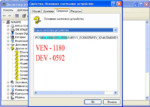 | | JPG 85.5 Kб |
(На скриншоте показано где прописан VEN i DEV)
|
| | Имя: Андрей
Сейчас нет на сайте
Репутация: 30
Регистрация: 28.11.2007
Всего сообщений: 4672
Откуда: Тверь, Калязин |
| | названия различных портов и разъемов. в архиве картинки в большом разрешении |  | | JPG 220.6 Kб |
 | | JPG 187 Kб |
|
| | Сейчас нет на сайте
Репутация: 120
Регистрация: 22.08.2010
Всего сообщений: 5490 |
| Был вопрос, решение нашла.. Может ещё кому пригодится.
Многие пользователи выходят в интернет для поиска нужной для себя информацию для использования в своих проектах (как-то написание рефератов, заметок, статей). А некоторые ВЭБ- мастера по разным причинам не желают, чтобы посетители могли скопировать тексты или картинки находящиеся на их сайте.
Для того чтобы уметь копировать защищенный текст, совсем необязательно быть или стать «воришкой», как правило достаточно указать ссылку откуда взяты материалы и вы чисты! Эти знания нужды как Web-мастерам, так и копирайтерам для их профессиональной работы ну и не только им, а конечно же, простым пользователям для личных нужд (опять вспомним заметки, статьи, рефераты, курсовые, дипломные, и прочие работы. Ведь всем известно, что эти работы всегда используют выдержки из других работ, естественно со ссылкой на источник). Поэтому знать, как копировать текст, защищенный от копирования, просто необходимо, ну что бы чуть чуть облегчить себе жизнь. И никаких особых навыков для этого не нужно.
Одним из надежных способов скопировать не копирующийся текст, это вытащить нужный текст с самого кода страницы.
Итак, вы находитесь на некой Web странице. Наводите курсор мышки на нужный вам фрагмент текста и пытаетесь его выделить, а он не выделяется. Или текст выделился, а функция скопировать текст не появляется или не функциональна (правая клавиша мыши не функциональна).
Выполняем следующее:
В панели управления браузера Internet Explorer переходим в меню «Вид», там выбираем «Просмотр кода HTML». В браузере Mozilla Firefox, Opera и Google Chrome достаточно использовать быстрые (горячие) клавиши «Ctrl +U».
Откроется новое окно с исходным кодом HTML. Для того чтобы быстро найти нужный вам текст среди множества знаков html кода, нажимаем клавиши «Ctrl + F». В появившемся дополнительном окошке поиска вводим несколько слов начала нужного вам фрагмента текста. И нажимаем «найти» или клавишу «Enter». После того, как вы найдете фрагменты нужного вам текста, выделяете курсором мышки текст. Дальше нажимаете клавиши «Ctrl + C» (это означает, что вы скопировали текст в буфер обмена) или как привыкли – правая кнопка мыши, а затем Копировать, и вставляете в любой удобный для вас текстовой редактор (Word, блокнот и т.д.) нажатием клавиш «Ctrl + V» или правая кнопка мыши, а затем Вставить. Все, текст в вашем распоряжении, редактируйте его, как вам угодно.
Очень часто бывает так, что на странице запрещено копирование при помощи "мышки", тогда просто нужно выделить нужный участок текста, или страницы, а потом скопировать текст комбинацией клавиш «Ctrl + C» а дальше вставить в ваш текстовый редактор комбинацией клавиш «Ctrl + V» и все дела . |  | | JPG 23.8 Kб |
|
| | Имя: Вячеслав
Сейчас нет на сайте
Репутация: 503
Регистрация: 5.11.2009
Всего сообщений: 2872
Откуда: Ставрополь |
| Discord замедляет видеокарты
Недавно пользователи форума Linus Tech Tips (https://linustechtips.com/topic/1484140-discord-drops-memory-clock-by-200mhz/) обратили внимание на то, что популярное приложение Discord (https://discord.com/) стабильно отнимает 200 МГц от частоты работы видеокарты на базе чипов Nvidia.
Мощность карт снижается сразу же после запуска приложения. Для решения этой проблемы нам необходимо воспользоваться утилитой nvidiaProfileInspector (https://github.com/Orbmu2k/nvidiaProfileInspector/releases).
Через встроенный поиск найдите Discord. Далее остается найти и выключить опцию CUDA - Force P2 State, которая находится в разделе 5-Common. Сохранитесь и перезапустите Discord. | |
|
|
|

